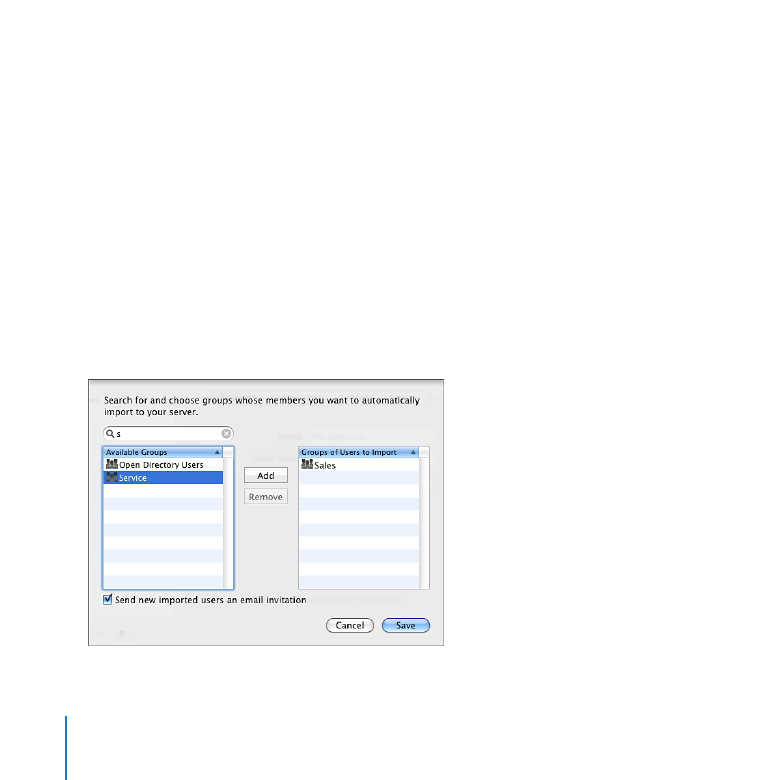
Importation automatique de groupes d’utilisateurs
Si votre serveur est connecté au serveur de répertoire de votre organisation, il est
possible d’importer des groupes de comptes utilisateur existants. Lorsque vous
importez un groupe, votre serveur importe automatiquement les comptes utilisateur
de tous les membres de ce groupe. Votre serveur vérifie régulièrement sur le serveur
de répertoire de votre organisation s’il y a eu des changements dans la composition
de chaque groupe importé et ajoute ou supprime automatiquement des comptes
utilisateur importés en fonction de ces changements.
113
Chapitre 6
Gestion des utilisateurs
Votre serveur donne à chaque compte utilisateur importé une adresse iChat, un
calendrier personnel et un portail wiki Ma page. Les comptes utilisateurs importés
peuvent également avoir accès aux wikis, aux blogs, aux calendriers web, à un carnet
d’adresses basé sur le serveur, aux fichiers partagés du serveur et à la conservation
des sauvegardes Time Machine. Si le service de messagerie et le service VPN de
votre serveur sont activés, les comptes utilisateur importés reçoivent une adresse
électronique et peuvent utiliser le service VPN pour accéder à distance au serveur.
Pour être disponibles, les services doivent être activés. Il est possible de contrôler
individuellement l’accès aux différents services par chaque compte utilisateur importé.
Pour importer automatiquement des comptes utilisateur à partir de groupes :
1
Si vous avez l’intention de configurer le serveur de manière à ce qu’il envoie une
invitation par message électronique aux utilisateurs importés, assurez-vous que
l’introduction personnalisée, ainsi que le nom et l’adresse électronique de l’expéditeur,
sont adaptés à vos besoins.
Pour obtenir des informations, consultez la rubrique « Personnalisation du message
électronique d’invitation du serveur » à la page 121.
2
Dans la sous-fenêtre Utilisateurs des Préférences du serveur, cliquez sur le bouton
Action (en forme d’engrenage) et choisissez « Importer les utilisateurs des groupes »
dans le menu local.
Si le menu local Action ne comprend pas cette option, votre serveur n’est pas connecté
à un serveur de répertoire. Consultez la rubrique « Connexion de votre serveur à un
serveur d’annuaire » à la page 84.
114
Chapitre 6
Gestion des utilisateurs
Si votre organisation ne dispose pas d’un serveur de répertoire (votre serveur excepté),
vous pouvez créer des comptes utilisateur. Pour obtenir des instructions, consultez la
rubrique « Ajout d’un compte utilisateur » à la page 108.
3
Modifiez la liste de droite de façon à ce qu’elle contienne les groupes dont vous
souhaitez importer automatiquement les membres.
Â
Pour ajouter un groupe, saisissez tout ou partie de son nom dans le champ de
recherche et, lorsque le groupe apparaît dans la liste de gauche, sélectionnez-le, puis
cliquez sur Ajouter.
Â
Pour supprimer un groupe, sélectionnez-le dans la liste de droite et cliquez sur
Supprimer.
4
Si vous le souhaitez, sélectionnez « Envoyer une invitation par courrier électronique aux
nouveaux utilisateurs importés ».
5
Si la liste des groupes à importer vous convient, cliquez sur Enregistrer.
Les comptes utilisateur automatiquement importés à partir de groupes figurent sous la
mention « Automatique » dans la sous-fenêtre Utilisateurs.
Vous pouvez également importer individuellement des comptes utilisateur.
Pour obtenir des instructions, consultez la rubrique précédente : « Importation
d’utilisateurs », à la page page 110.
115
Chapitre 6
Gestion des utilisateurs